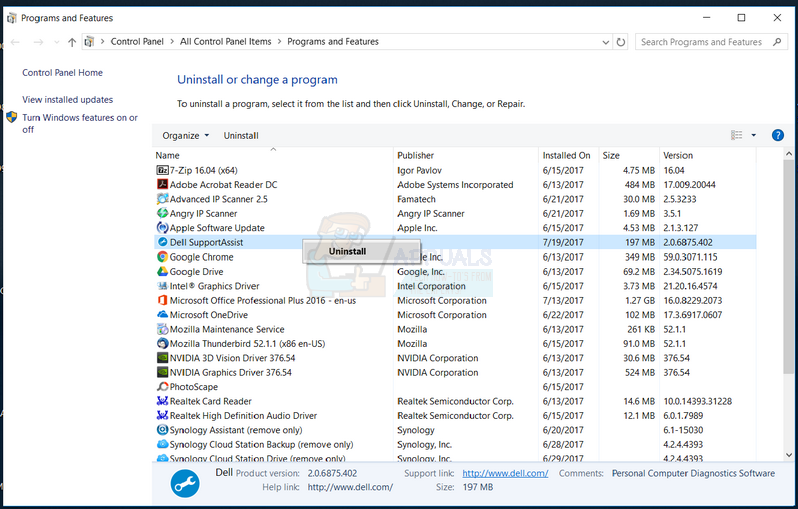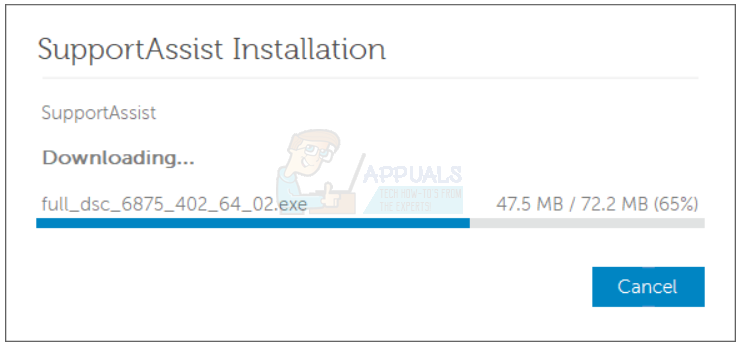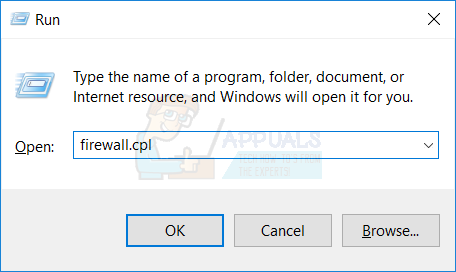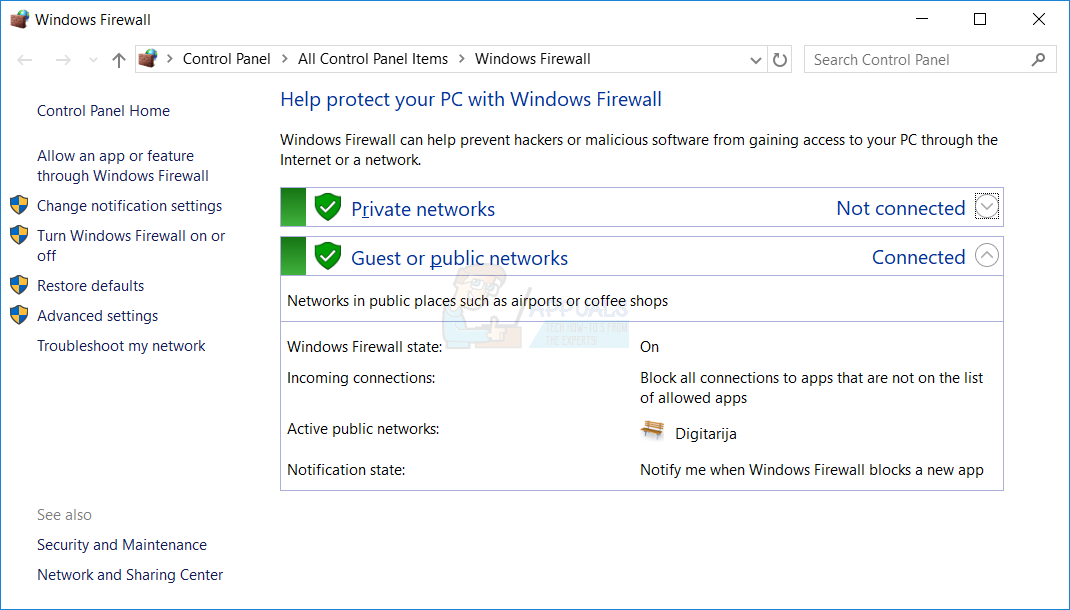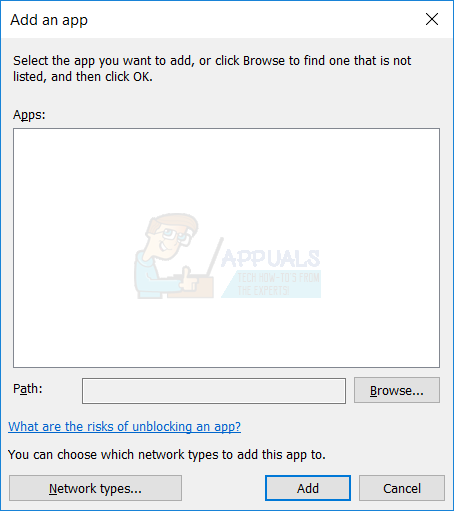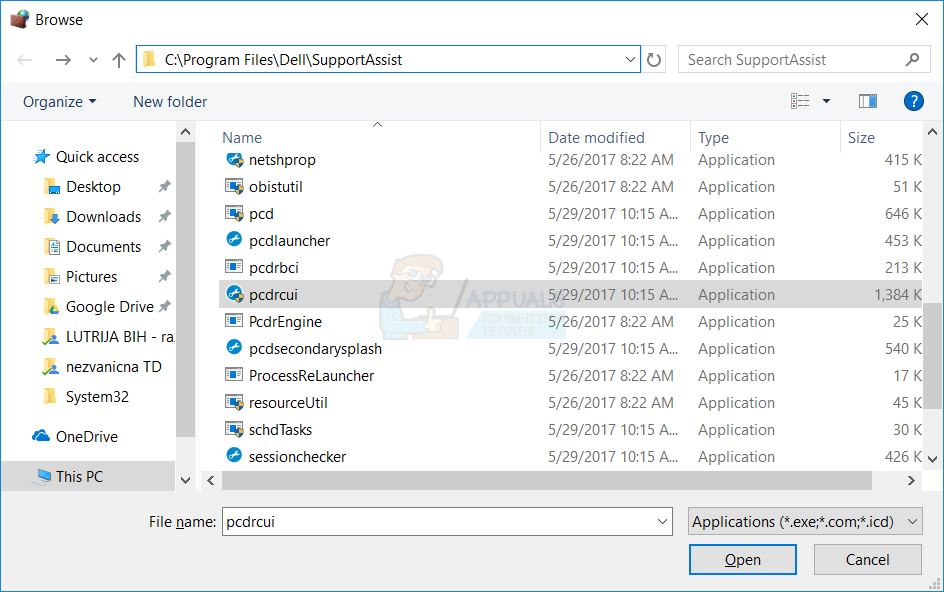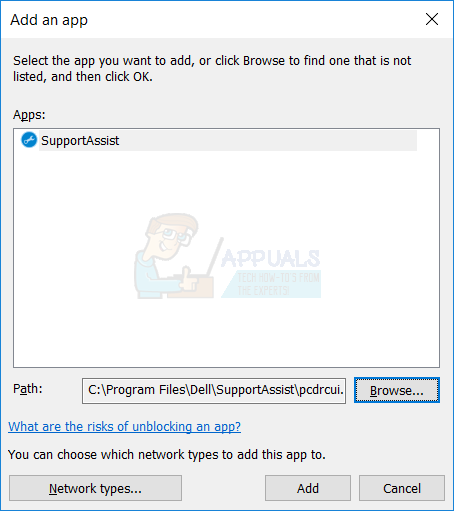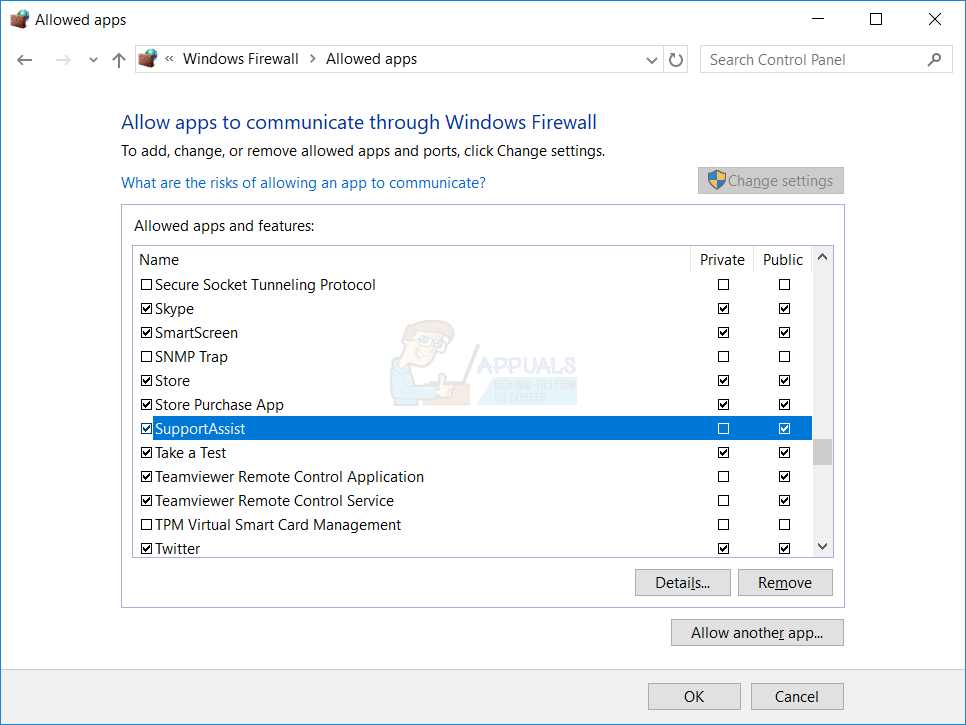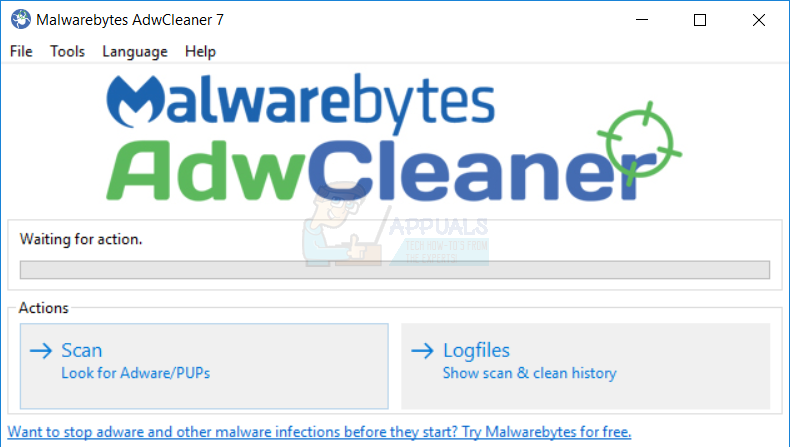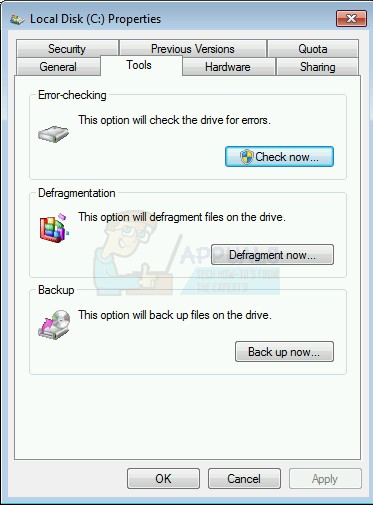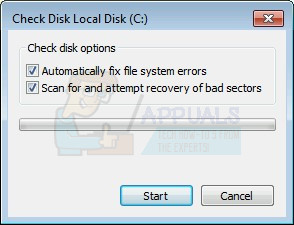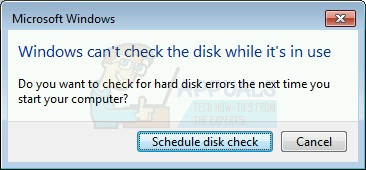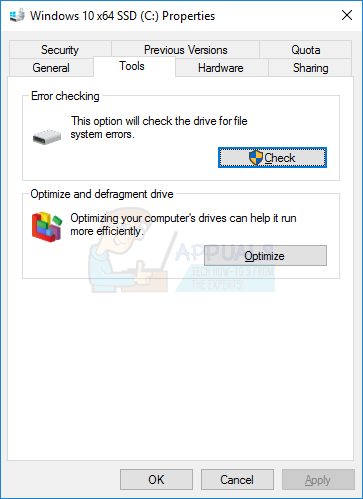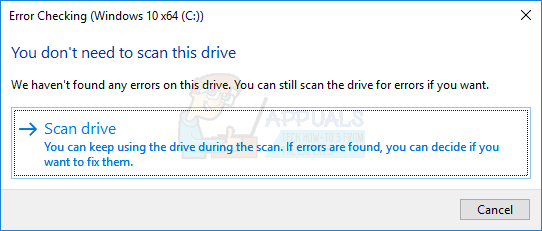Puțini utilizatori au probleme cu lansarea aplicației executabile numite pcdrcui.exe , deoarece fișierul este corupt. Înainte de a vă arăta cum să rezolvați problema cu corupția fișierului pcdrcui.exe, vă vom explica care este scopul fișierului pcdrcui.exe. La început trebuie să știți că pcdrcui.exe nu face parte din sistemul de operare Windows sau din aplicațiile Microsoft. Este o aplicație independentă dezvoltată de PC-Doctor Inc. De asemenea, există alte două aplicații care sunt alimentate de PC-Doctor și care utilizează același nume .exe , pcdrcui.exe . Acestea sunt Dell SupportAssist și Lenovo ThinkVantage Toolbox. Toate cele trei aplicații oferă un set de diagnostice, informații despre sistem și instrumente software. Unul dintre scopurile software-ului este de a verifica hard disk-ul, inclusiv scanarea sectoarelor defecte și efectuarea unor teste pe hard disk. Dacă sunteți interesat să aflați mai multe despre software-ul PC-Doctor, puteți vizita site-ul web pe acest site LEGĂTURĂ .
Dell SupportAssist este dezvoltat de Dell și vine preinstalat pe majoritatea computerelor, notebook-urilor și tabletelor noi Dell care rulează sistemul de operare Windows. Dacă nu există nicio aplicație Dell SupportAssist instalată pe computerul dvs. Dell, puteți descărca aplicația din aceasta LEGĂTURĂ . Când Dell SupportAsisst detectează probleme, software-ul va trimite informații despre starea sistemului către Dell pentru depanare. După ce Dell primește mesajul, acesta vă va contacta și vă va ajuta să rezolvați problema cu computerul, notebook-ul sau tableta.
Al treilea software care folosește același nume .exe, pcdrcui.exe, este Lenovo ThinkVantage Toolbox. Lenovo ThinkVantage Toolbox este preinstalat pe majoritatea computerelor, notebook-urilor și tabletelor noi Lenovo care rulează sistemul de operare Windows. Software-ul oferă testare de memorie și HDD pe web. Dacă doriți să aflați mai multe despre această soluție, o puteți vizita LEGĂTURĂ .
Unii utilizatori au spus că nu pot rula PC-Doctor, Dell SupportAssist sau Lenovo ThinkVantage, deoarece fișierul pcdrcui.exe este corupt. De ce a apărut această problemă? Există câteva motive, inclusiv conflicte între fișiere, firewall-ul blochează aplicația, unele fișiere lipsesc sau infecții malware.
Există puține metode care vă pot ajuta să rezolvați problema corupției fișierelor.
Metoda 1: Reinstalați aplicația
Când aveți o problemă cu unele aplicații, primul pas este să reinstalați aplicația. Unele aplicații oferă modul de reparare, iar unele aplicații nu. La început va trebui să dezinstalați PC-Doctor, Dell SupportAssist sau Lenovo ThinkVantage Toolbox de pe computer. După aceea, va trebui să descărcați cele mai recente versiunea PC-Doctor, Dell SupportAssist sau Lenovo ThinkVantage Toolbox și se instalează pe computer. Vă vom explica cum să dezinstalați și să instalați Dell SupportAssist. Procedura este aceeași și pentru PC-Doctor și Lenovo ThinkVantage Toolbox.
- Stai Windows siglă și apăsați R
- Tip appwiz. cpl și apăsați introduce

- Program și caracteristici se va deschide, unde trebuie să selectați unul dintre software-urile instalate pe computerul dvs., inclusiv PC-Doctor, Dell SupportAssist sau Lenovo ThinkVantage Toolbox. Vom dezinstala Dell SupportAssist.
- Clic Dezinstalați pentru a elimina PC-Doctor, Dell SupportAssist sau Lenovo ThinkVantage Toolbox. Vă rugăm să așteptați până când se termină dezinstalarea programului curent.
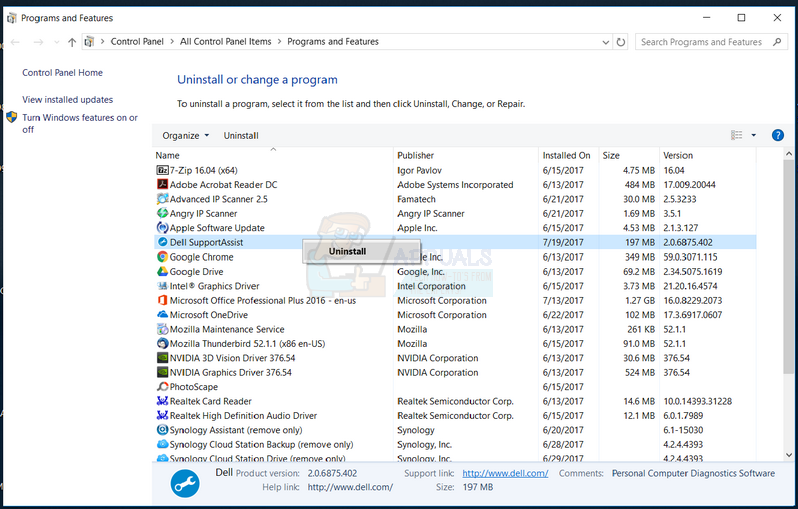
- Repornire Windows-ul tău
- Instalare PC-Doctor, Dell SupportAssist sau Lenovo ThinkVantage Toolbox. Dacă nu aveți fișiere de configurare, trebuie să descărcați software-ul de pe site-urile web menționate în textul de mai sus.
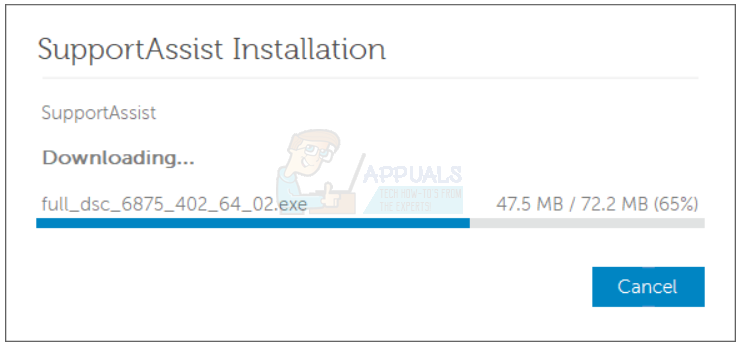
- Alerga PC-Doctor, Dell SupportAssist sau Lenovo ThinkVantage Toolbox

Metoda 2: Finalizați aplicația de dezinstalare
După experiența utilizatorilor finali, PC-Doctor, Dell SupportAssist sau Lenovo ThinkVantage încetinesc computerul și interferează cu alte programe, iar cea mai bună soluție este eliminarea acestui software. Dacă nu doriți să utilizați PC-Doctor, Dell SupportAssist sau Lenovo ThinkVantage, ar trebui să dezinstalați software-ul de pe computer. Procedura de dezinstalare a software-ului este descrisă în Metoda 1, de la pasul 1 până la pasul 5.
Metoda 3: Deblocați pcdrcui.exe în firewall
Ce este Firewall-ul? Firewall-ul este un sistem de securitate a rețelei care controlează traficul de rețea de intrare și de ieșire între computerul dvs. și alte rețele, inclusiv Internet. Există diferite tipuri de dispozitive firewall, software sau hardware. Unele firewall-uri bazate pe software sunt firewall-ul Windows sau firewall-ul terților, inclusiv Zone Alarm, Comodo, AVS Firewall sau altele. Firewall-urile bazate pe hardware sunt dispozitive de securitate care sunt mult mai scumpe decât firewall-urile bazate pe software. Trebuie să deblocați pcdrcui.exe în firewall. În această metodă vom debloca pcdrcui.exe în Paravanul de protecție Windows. Dacă utilizați un software firewall terță parte, trebuie să faceți aceeași configurație, care va include permisiunea pcdrcui.exe să funcționeze în LAN / WAN. Trebuie să utilizați un cont de utilizator cu privilegiu de administrator pentru a efectua modificări firewall
- Stai Windows siglă și apăsați R
- Tip firewall. cpl și apăsați introduce
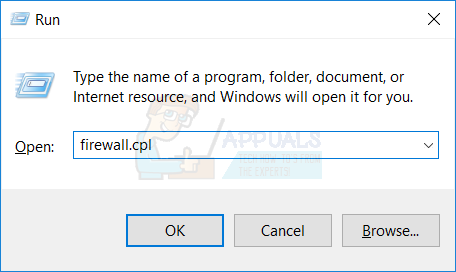
- Deschis Permiteți o aplicație sau o caracteristică prin Paravanul de protecție Windows unde trebuie să permiteți pcdrcui.exe
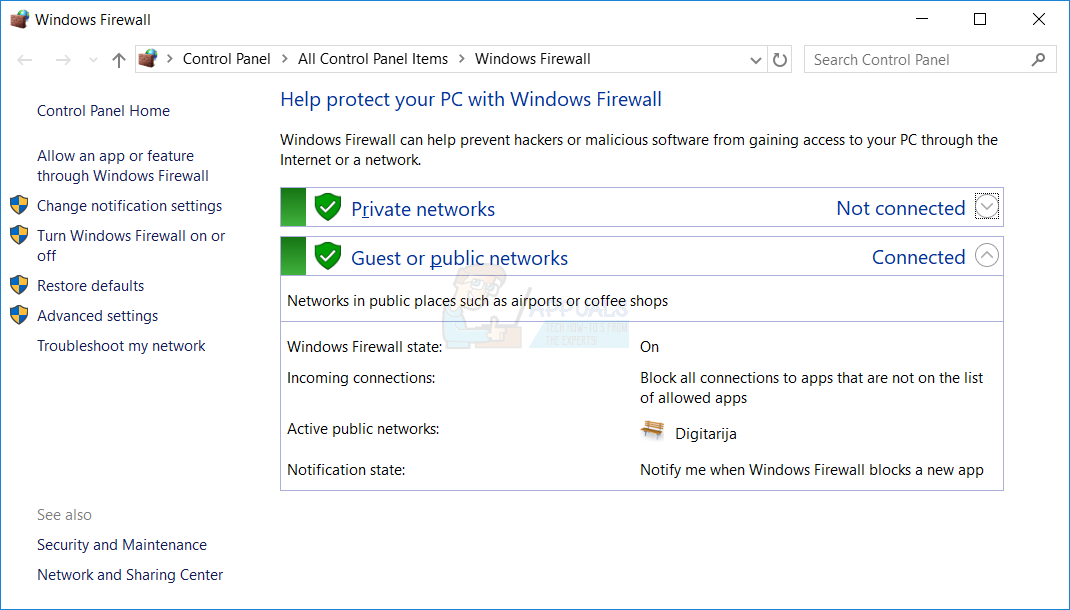
- Clic Schimbare setări și apoi faceți clic pe Permiteți o altă aplicație ... în partea de jos a ferestrei.

- Clic Naviga pentru a localiza fișierul pcdrcui.exe
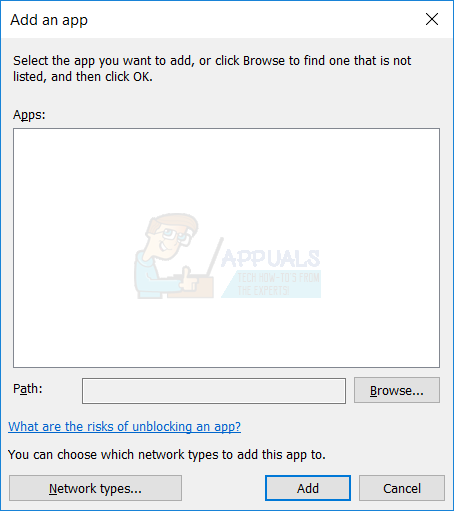
- Navigați la următoarea locație: C: Program Files Dell SupportAssist și apoi faceți clic în mod implicit sistemul dvs. este instalat pe C: partition și pcdrui.exe se află în Fișiere de program pliant.
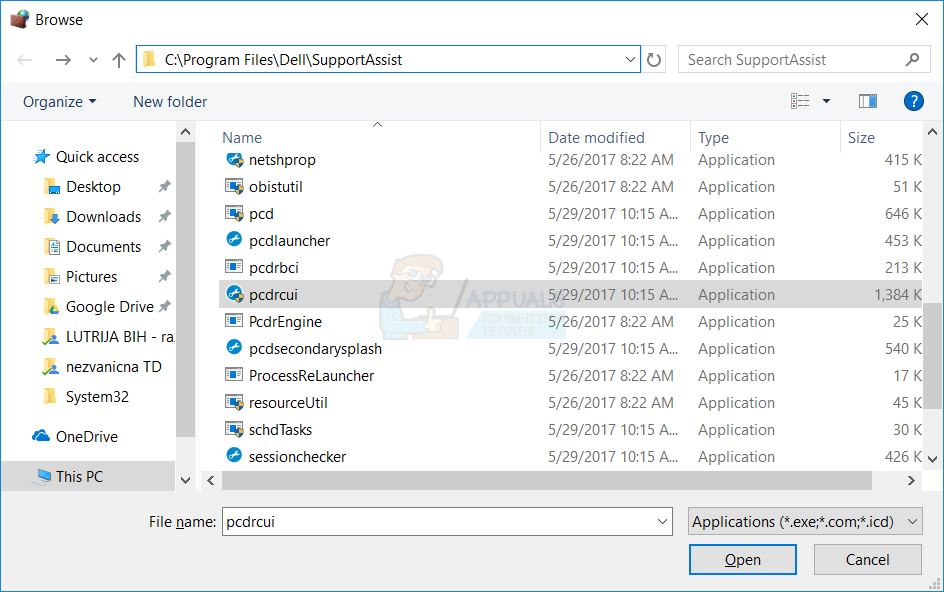
- Clic Adăuga
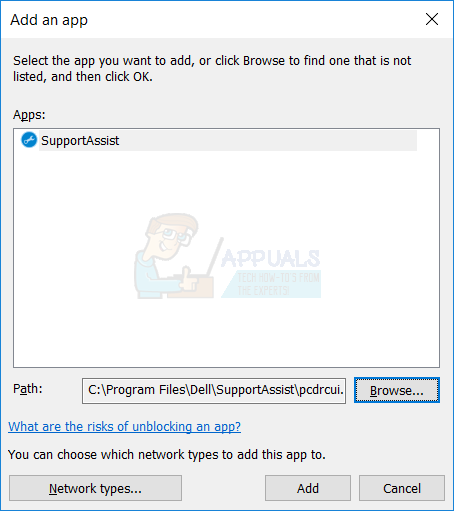
- Asistență Dell este adăugat și permis să funcționeze prin firewall. Clic O.K .
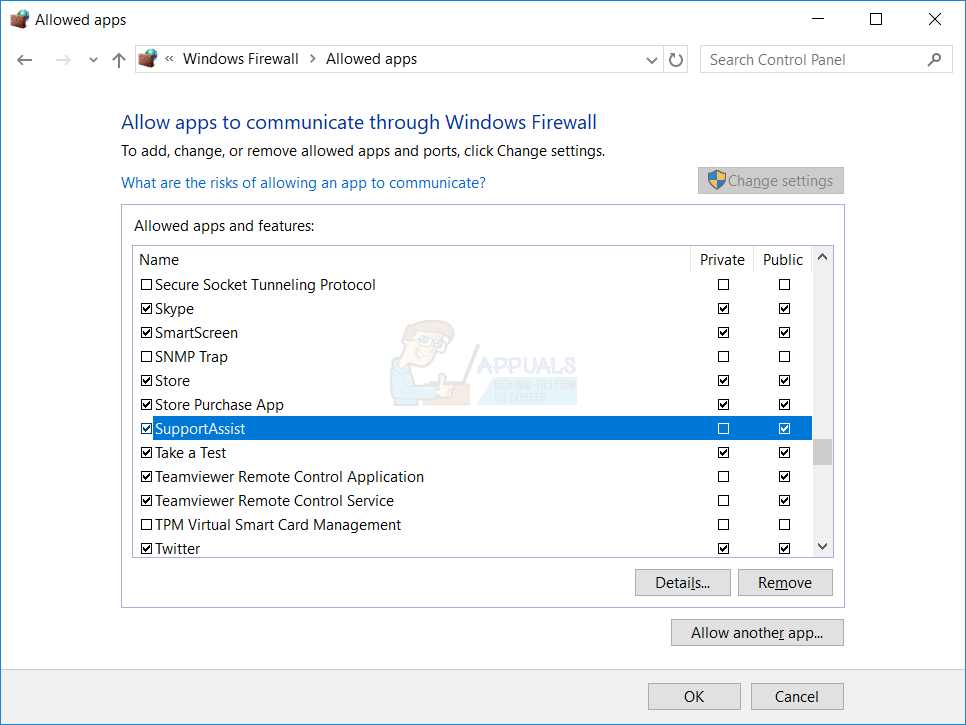
- Alerga PC-Doctor, Dell SupportAssist sau Lenovo ThinkVantage
Metoda 4: eliminați adware-ul cu AdwCleaner
AdwCleaner este un instrument de eliminare gratuit pentru adware, PUP-uri, bare de instrumente și hijackeri. Va trebui să descărcați AdwCleaner de pe Internet și apoi să scanați și să eliminați toate amenințările de pe computer.
- Deschis Browser de internet (Google Chrome, Mozilla Firefox, Edge sau altele)
- Deschis site-ul web de aici LEGĂTURĂ și descărcați AdwCleaner
- Alerga AdwCleaner și apoi faceți clic pe Scanare (Căutați Adware / PUP-uri). Dacă AdwCleaner găsește unele adware sau PUP-uri, veți primi o opțiune pentru a elimina toate amenințările. În cazul în care AdwCleaner nu găsește nimic, veți primi și o notificare pentru asta.
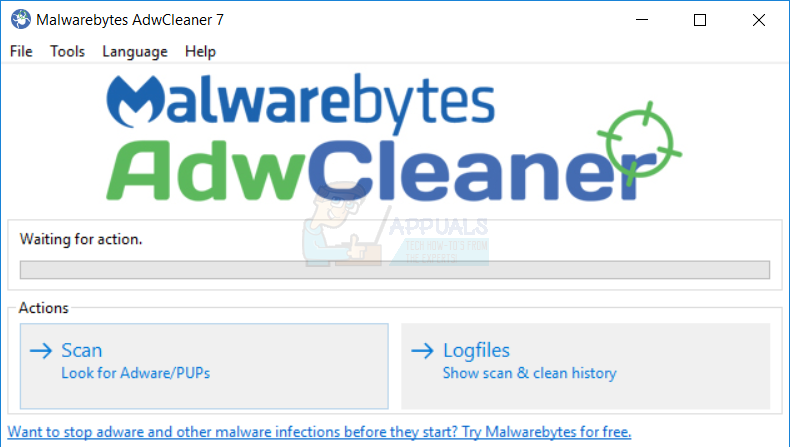
- Repornire Windows-ul tău
- Alerga PC-Doctor, Dell SupportAssist sau Lenovo ThinkVantage

Metoda 5: Eliminați software-ul inutil
Unele aplicații pot crea multe probleme dacă le-ați instalat pe computerele dvs. Dacă utilizați unele dintre aceste aplicații, Ad-Aware Antivirus, ffdshow, Fitbit Connect, FrostWire 6.2.2, Spybot - Căutare și distrugere, vă rugăm să le dezinstalați. Procedura de dezinstalare a software-ului este descrisă în Metoda 1, de la pasul 1 până la pasul 5.
Dacă nu doriți să utilizați PC-Doctor, Dell SupportAssist sau Lenovo ThinkVantage pentru a scana hard disk-ul pentru sectoare defecte, puteți utiliza instrumentul numit Verifica Disc . Check Disk este integrat în sistemul de operare Windows și vă vom arăta cum să îl utilizați, ca bonus al acestui articol. Puteți verifica o partiție sau toate partițiile. Vă rugăm să rețineți dacă hard diskul dvs. are sectoare defectuoase, ar trebui să faceți backup tuturor datelor pe hard disk extern, unitate flash USB sau NAS (Network Attached Storage).
Pentru Windows VISTA și Windows 7
- Stai Windows siglă și apăsați ESTE a deschide Windows Explorator
- Dreapta faceți clic pe sistem partiție , implicit este Local disc (C :)
- Alege Instrumente fila și apoi faceți clic pe Verifica acum…
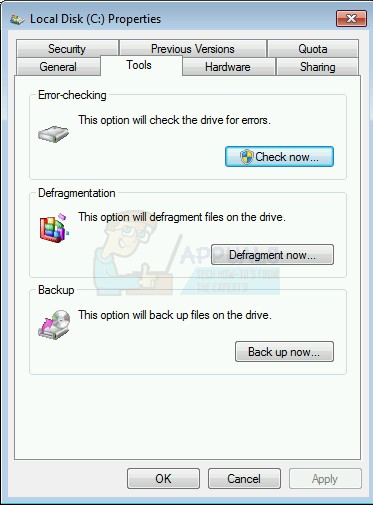
- Selectați Remediați automat erorile sistemului de fișiere și Căutați și încercați recuperarea sectoarelor defecte și apoi faceți clic pe start
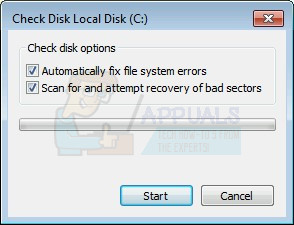
- Windows nu poate verifica discul în timp ce este utilizat și va trebui repornire Windows-ul dvs. făcând clic pe Programează verificarea discului
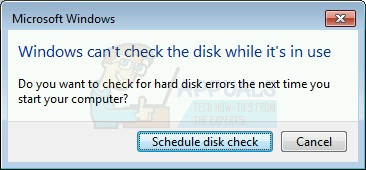
Pentru Windows 8 și Windows 10
- Stai Windows siglă și apăsați ESTE a deschide Fişier Explorator
- Dreapta faceți clic pe sistem partiție , implicit este Local disc (C :)
- Alege Instrumente fila și apoi faceți clic pe Verifica
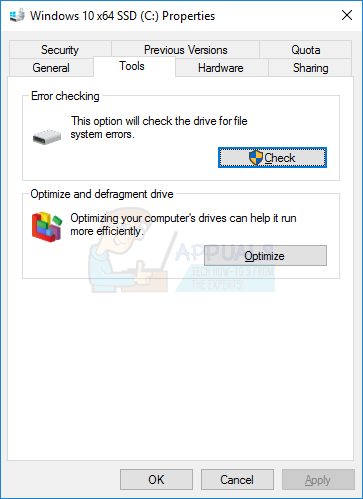
- Clic Scanează dacă doriți să scanați hard diskul.
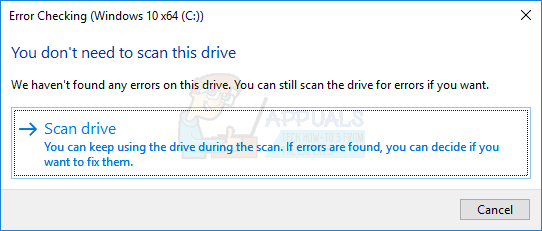
- După ce Windows a terminat verificarea hard diskului, ar trebui să faceți acest lucru repornire Windows-ul tău